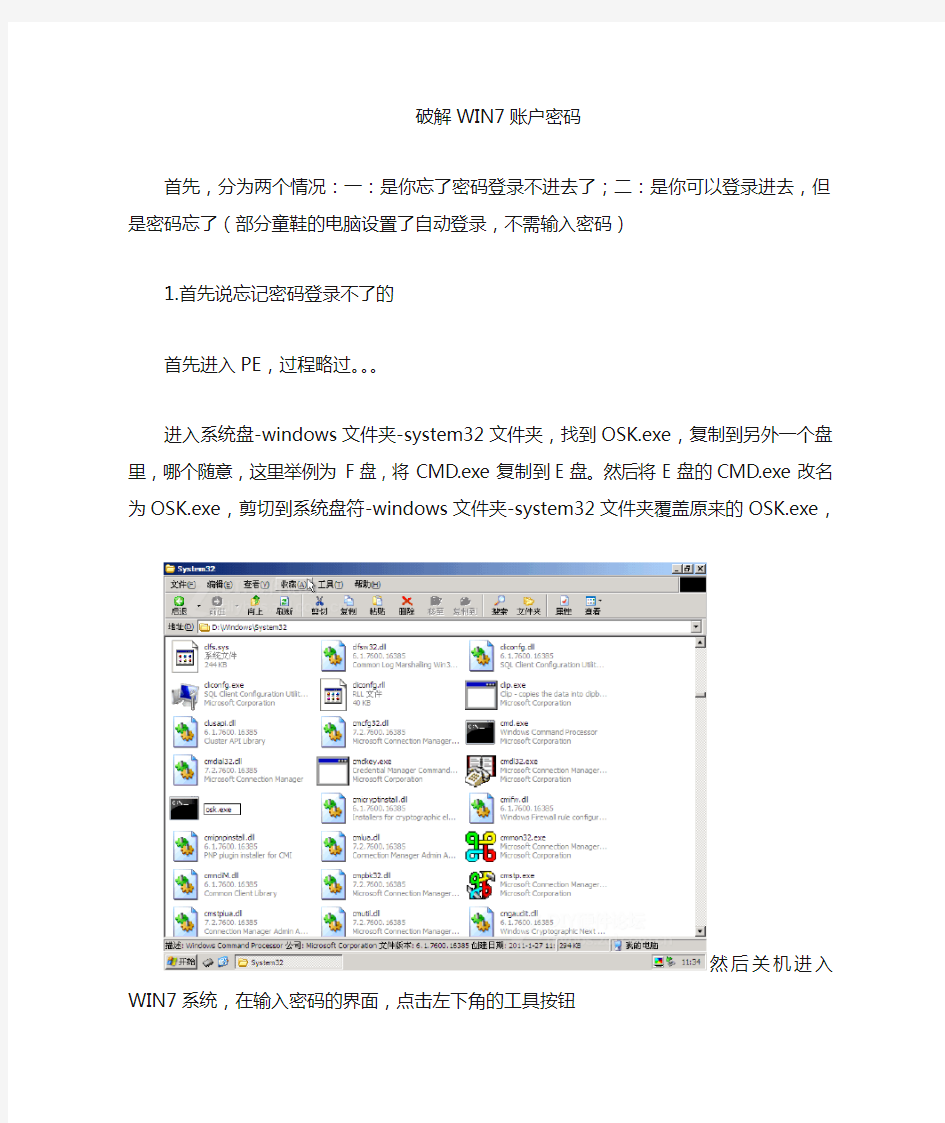
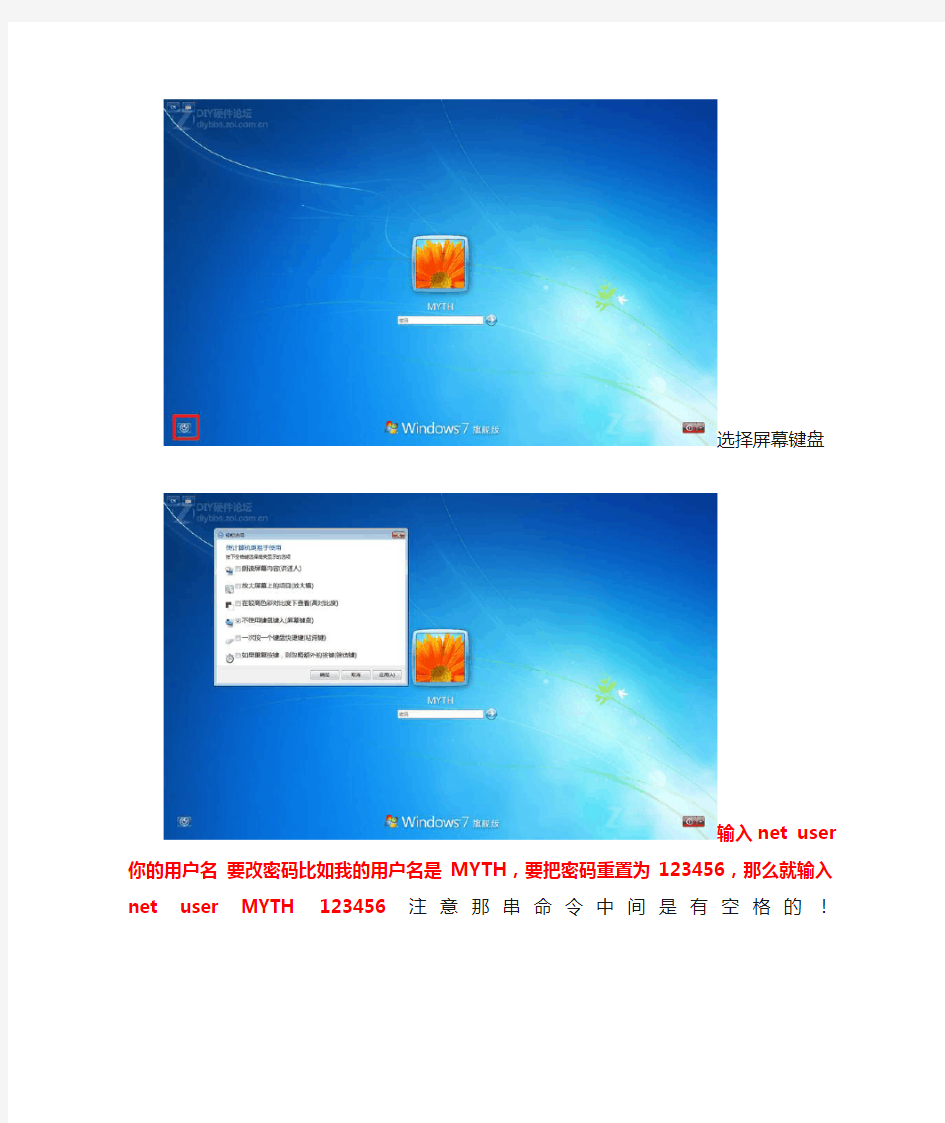
破解WIN7账户密码
首先,分为两个情况:一:是你忘了密码登录不进去了;二:是你可以登录进去,但是密码忘了(部分童鞋的电脑设置了自动登录,不需输入密码)
1.首先说忘记密码登录不了的
首先进入PE,过程略过。。。
进入系统盘-windows文件夹-system32文件夹,找到OSK.exe,复制到另外一个盘里,哪个随意,这里举例为F盘,将CMD.exe复制到E盘。然后将E盘的CMD.exe改名为OSK.exe,剪切到系统盘符-windows文件夹-system32文件夹覆盖原来的OSK.exe,
然后关机进入WIN7系统,在输入密码的界面,点击左下角的工具按钮
选择屏幕键盘
么就输入net user MYTH 123456注意那串命令中间是有空格的!
下面按照你自己输入的要改的密码就可以直接登录了,最后记得把F盘的OSK.exe再覆盖回system32文件夹,如果提示无法修改可以夺权,或者再回PE里修改,否则随便哪个人都可以用这个修改你密码了。。。改过去至少还得多个PE步骤
2.如果你是可以登录,但是忘记了密码无法修改,那更容易,按住键盘的WIN键不放,然后
按一下R,输入CMD,然后再输入那串命令:net user 你的用户名要改密码
教你如何清除win7开机密码的教程 最简单:开机到欢迎界面时,按Ctrl+Alt+Delete,跳出帐号窗口,输入用户名:administrator,回车,如果这个帐号也有密码,那么这样: 启动时按F8 选“带命令行的安全模式” 选“Administrator”跳出“Command Prompt”窗口 增加用户:net user asd/add 升管理员:net localgroup administrators asd /add 重启,选asd进入 控制面板----用户帐号----忘记密码的用户--删除密吗 一、忘记密码,但是已经登录系统。这种情况解决起来比较简单,首先在开始菜单中的搜索框中输入”mmc.exe”,或按住Win+R,打开运行窗口输入”mmc.exe”,单击确定进入控制台。依次打开”文件”-”添加/删除管理单元”,在左侧可用管理单元中找到”本地用户和组”,依次单击”添加”-”完成”,再单击”确定”。展开控制台根节点中的本地用户和组,选中”用户”,在右侧用户名上单击右键,”设置密码”,这里无须输入原密码。 二、忘记密码,无法登录系统。 1找个PE盘启动电脑
2 进入PE后到c:\windows\system32下 (1) 更改Magnify.exe 和cmd.exe 的所有者为:administrators (2) 更改Magnify.exe 和cmd.exe 的权限 administrators 为完全控制 (3)改名Magnify.exe 为Magnify.exe1 改名cmd.exe为Magnify.exe 3 更改密码 (1)重启到windows 7 (2)启用放大镜 (3)剩下的事就非常简单了,输入命令”net user”查看用户名,再输入命令”net user 用户名新密码”即可。(激活管理员帐号使用net user administrator /active:yes )最后关掉命令提示符窗口,在登录密码框中输入刚刚设置的新密码,看看,是不是成功进入系统了!最后,别忘了把先前移动、重命名的文件都改回去,这可是严重的后门哦! 4 忘记密码,无法登录系统。这种情况处理起来比较麻烦,我试过安全模式、Win7系统盘修复、登录WinPE,但都无法修改系统文件,貌似以前Vista那种方法不能用了。而我的方法和登录WinPE修改文件方法类似。这里需要一张Ubuntu 安装CD,我用的版本是8.10桌面版。选择光盘启动,进入
Windows7忘记密码怎么办?——曲线救国 以前好像有人问过删除win7密码~~估计是忘记了~~~~最近看见一篇关于重置win7密码的文章,没事做就搞来试试,没想到这事还是靠自己~~~ 由于无法使用管理员帐号进入win7,辅助工具比较大,已经回不到xp时代的pe一键删除密码了~~不过用win7的system账户运行cmd命令可以强制修改账户密码!! 就拿xp+in7为例(没有安装双系统也可以进入pe): 一、 由于cmd在系统目录,文件更改首先要获得文件所有权。打开“D:\windows\syst em32”(假设win7安装在D盘),右击“arrator.exe”选择“权限”——高级——所有者,将当前xp下管理员帐号设置为所有者(如果没有当前帐号在列表,则单击“其他账户”,手动输入当前账户名)。单击“确定”返回权限设置窗口,点击“添加”,将当前管理员帐户添加到列表,并将账户对该文件读取权限设置为“完全控制”。 二、 操作同上,设置当前账户对“cmd.exe”权限为完全控制,然后将“narrator.exe”重命名为“narrator1.exe”,“cmd.exe”重命名为“narrator.exe”。 三、 (如果是以administrator账户登录的就不用这一步了)重启登录win7,在登录界面单击右下角的“轻松访问”按钮,在打开的窗口勾选“启动讲述人”,此时启动的就是cmd窗口了(是以system身份开启的,自然有管理员权限啦~),在cmd输入下面的命令开启administrator账户,重启即可使用administrator了: net user administrator /active:yes (解释:强制开启administrator账户) net user administrator 123456/add (解释:强制将用户administrator密码改为123456)(但是当我满以为可以时,竟然忘记我自己就是用这个账户设置密码做实验的,没想到administrator的原来的密码文件损坏了,啥密码都没用了,原来正确的也不行~~看来已经设置了密码的administrator账户是没法改的了~~那文章咋就没有补救的办法呢,看来还是自己搞定吧~~) 四、 既然administrator账户无法使用,那么就创建个呗,要和它一样的权限不就行了嘛;重启登录win7,在登录界面单击右下角的“轻松访问”按钮,在打开的窗口勾选“启动讲述人”,启动cmd窗口,输入: net user admin 123 /add 回车 net localgroup administrators admin /add 回车 五、
最简单:开机到欢迎界面时,按Ctrl+Alt+Delete,跳出帐号窗口,输入用户名:administrator,回车,如果这个帐号也有密码,那么这样: 启动时按F8 选“带命令行的安全模式” 选“Administrator”跳出“Command Prompt”窗口 增加用户:net user asd/add 升管理员:net localgroup administrators asd /add 重启,选asd进入 控制面板----用户帐号----忘记密码的用户--删除密吗 一、忘记密码,但是已经登录系统。这种情况解决起来比较简单,首先在开始菜单中的搜索框中输入”mmc.exe”,或按住Win+R,打开运行窗口输入”mmc.exe”,单击确定进入控制台。依次打开”文件”-”添加/删除管理单元”,在左侧可用管理单元中找到”本地用户和组”,依次单击”添加”-”完成”,再单击”确定”。展开控制台根节点中的本地用户和组,选中”用户”,在右侧用户名上单击右键,”设置密码”,这里无须输入原密码。 二、忘记密码,无法登录系统。 1找个PE盘启动电脑 2 进入PE后到c:\windows\system32下 (1) 更改Magnify.exe 和cmd.exe 的所有者为:administrators (2) 更改Magnify.exe 和cmd.exe 的权限administrators为完全控制 (3)改名Magnify.exe 为Magnify.exe1 改名cmd.exe为Magnify.exe 3 更改密码 (1)重启到windows 7 (2)启用放大镜 (3)剩下的事就非常简单了,输入命令”net user”查看用户名,再输入命令”net user 用户名新密码”即可。(激活管理员帐号使用net user administrator /active:yes )最后关掉命令提示符窗口,在登录密码框中输入刚刚设置的新密码,看看,是不是成功进入系统了!最后,别忘了把先前移动、重命名的文件都改回去,这可是严重的后门哦! 4 忘记密码,无法登录系统。这种情况处理起来比较麻烦,我试过安全模式、Win7系统盘修复、登录WinPE,但都无法修改系统文件,貌似以前Vista那种方法不能用了。而我的方法和登录WinPE修改文件方法类似。这里需要一张Ubuntu安装CD,我用的版本是8.10桌面版。选择光盘启动,进入Ubuntu安装界面,选择语言,然后进入第一项”试用ubuntu 而不改变……”。接下来等待载入文件,时间会稍长一些,进入桌面之后,打开Win7的X:\windows\system32文件夹,将这里的”osk.exe”剪切到其他位置,将”cmd.exe”更名为”osk.exe”,然后重新从硬盘启动。到Win7登录窗口,单击屏幕左下角的“轻松访问”图标,然后在弹出的窗口勾选“启动屏幕键盘”,单击“确定”,此时启动的就是命令提示符了。剩下的事就非常简单了,输入命令”net user”查看用户名,再输入命令”net user 用户名新密码”即可。最后关掉命令提示符窗口,在登录密码框中输入刚刚设置的新密码,看看,是不是成功进入系统了!最后,别忘了把先前移动、重命名的文件都改回去,这可是严重的后门。
win7提示需要管理员权限才能删除此文件夹解决办法 点评:今天安装了win7 sp1版,安装完成后发现有两个分区不能使用,点击提示拒绝访问,后来给磁盘加上user的默认权限以后可以打开磁盘,但是删除文件又提示您需要管理员权限才能删除此文件夹,经过测试最终解决此问题,分享下给兄弟们。 今天安装了win7 sp1版,安装完成后发现有两个分区不能使用,点击提示拒绝访问,后来给磁盘加上user的默认权限以后可以打开磁盘,但是删除文件又提示您需要管理员权限才能删除此文件夹,经过测试最终解决此问题,分享下给兄弟们。 经过测试发现是因为原来安装windows xp的时候,为了系统安全去掉了各磁盘分区目录的默认权限,仅保留了administrator和system权限才造成磁盘分区不能访问,所以我们只要把磁盘分区权限添加上就ok了,这里我们直接对应C盘权限目录的权限就可以了。 一、为问题磁盘添加user组的默认权限(解决磁盘提示拒绝访问)
二、添加authenticated users权限 单击安全标签----->高级----->更改权限--->添加authenticated users的权限,具体如下图:1、添加用户的创建文件夹和附加数据的权限 2、继续添加用户的如下权限
最后勾选可从此对象继承的权限替换所有子对象权限的勾 经过如上设置即可恢复磁盘分区的默认权限,也解决了需要管理员权限才能删除文件夹的问题!
忘记windows7开机密码破解windows 7登陆解决方案 点评:破解windows 7 登陆密码主要解决两个问题:1.PE或DOS认不到硬盘 https://www.doczj.com/doc/9d1260812.html, user 命令不成功SATA的硬盘可能会让你的PE找不到,方法是修改BIOS中的SATA设定,找到后把后面的AHCI改成RAD(好像是这个名,基本就是上下选择,选择不是AHCI的那个值),有些硬盘值可能 破解windows 7登陆密码主要解决两个问题: 1.PE或DOS认不到硬盘 https://www.doczj.com/doc/9d1260812.html, user 命令不成功 SATA的硬盘可能会让你的PE找不到,方法是修改BIOS中的SATA设定,找到后把后面的AHCI改成RAD(好像是这个名,基本就是上下选择,选择不是AHCI的那个值),有些硬盘值可能是IDE,具体不同的硬盘不同修改值。然后保存退出,这样再用PE系统或者DOS 就能认到硬盘了,为下面的修改文件做好准备。 注意,修改后直接进入系统可能会导致蓝屏,但是没有关系,我们可以先做修改文件,回头再把SATA的设定改回AHCI,再正常进入系统即可。 关于如何操作,以下地址有详细说明,我COPY一下,图片大家点链接过去看吧,呃,下面有些内容还是建议大家看下去,如果直接跳过去到别人页面看着操作出了问题,最后却发现解决不了时不要怪我没提醒哦^_^ 1 准备盗版启动光盘一张(利用其他中的PE或DOS工具) 2 替换文件system32下CMD.exe文件为Magnify.exe(此为放大镜程序),在此之前注意Magnify.exe先改成别名 3 重新进入w7 启用放大镜(因为之前文件的替换,其实就是打开CMD) https://www.doczj.com/doc/9d1260812.html, user命令无法搞定时怎么办?看最下面的解决办法 详细步骤如下 1 将盗版光盘放入光驱启动电脑 选择windows pe系统进入也可以是dos系统 2 进入pe后到c:\windows\system32下 (1) 更改Magnify.exe 和cmd.exe 的所有者为:administrators(建议结合图操作) (2) 更改Magnify.exe 和cmd.exe 的权限administrators为完全控制(建议结合图操作) (3)改名Magnify.exe为Magnify.exe1 改名cmd.exe为Magnify.exe 如果是进入dos系统用ren命令重命名文件。 ren c:\windows\system32\Magnify.exe Magnify1.exe ren c:\windows\system32\cmd.exe Magnify.exe 3 更改密码(最好用F8进安全模式操作) (1)重启windows 7 (2)启用放大镜,启用方法很简单,登陆页面左下解决有个访问,点击,勾选放大镜再应用即可。 (3)用net user 命令更改密码 net user administrator /active:yes 回车(这一步是激活administrator,注意/前是两个空格)
win7开机密码忘了怎么办 核心提示:目前使用win7系统的用户越来越多,与XP系统相比,win7系统的安全级别也更高一些。那么电脑设置密码后不小心忘记开机密码怎么办?本教程为大家提供几种解决方法。 目前使用win7系统的用户越来越多,与XP系统相比,win7系统的安全级别也更高一些。那么在使用window7时,电脑设置密码后,是否会出现开机后不小心忘记开机密码的情况呢?如何找回window7开机密码?这个解决方法就与XP系统解决方法不太一样了。 最简单的办法就是:开机到欢迎界面时,出现输入用户名密码的提示框,按Ctrl+Alt+Delete,跳出帐号窗口,输入用户名:administrator,回车即可。 如果这个administrator帐号也有密码,那么可以这样: 在win7系统启动时按F8 选“带命令行的安全模式” 选“Administrator”跳出“Command Prompt”窗口 增加用户:net user asd/add 升管理员:netlocalgroup administrators asd /add 重启,选asd进入 控制面板----用户帐号----忘记密码的用户--删除密吗 除了上面这些情况,还有以下两种常见的忘记win7系统密码的情况: 一、忘记密码,但是已经登录系统。 这种情况解决起来比较简单,首先在开始菜单中的搜索框中输入”mmc.EⅩE”,或按住Win+R,打开运行窗口输入”mmc.EⅩE”,单击确定进入控制台。依次打开”文件”-”添加/删除管理单元”,在左侧可用管理单元中找到”本地用户和组”,依次单击”添加”-”完成”,再单击”确定”。展开控制台根节点中的本地用户和组,选中”用户”,在右侧用户名上单击右键,”设置密码”,这里无须输入原密码。 二、忘记密码,无法登录系统。 1找个PE盘启动电脑 2 进入PE后到c:\windows\system32下 (1) 更改Magnify.EⅩE 和cmd.EⅩE 的所有者为:administrators (2) 更改Magnify.EⅩE 和cmd.EⅩE 的权限administrators为完全控制
大家在使用window7的时候,如果电脑设置了用户密码,在开机的时候,不小心忘记了win7开机密码,怎么办呢?win7系统的安全级别比XP高,这个问题的解决办法和XP系统下面的解决办法也就是不一样的。最简单的办法就... 大家在使用window7的时候,如果电脑设置了用户密码,在开机的时候,不小心忘记了win7开机密码,怎么办呢?win7系统的安全级别比XP高,这个问题的解决办法和XP系统下面的解决办法也就是不一样的。 最简单的办法就是:开机到欢迎界面时,出现输入用户名密码的提示框,按Ctrl+Alt+Delete,跳出帐号窗口,输入用户名:administrator,回车即可。 如果这个administrator帐号也有密码,那么可以这样: 在win7系统启动时按F8 选“带命令行的安全模式” 选“Administrator”跳出“Command Prompt”窗口 增加用户:net user asd/add 升管理员:net localgroup administrators asd /add 重启,选asd进入 控制面板----用户帐号----忘记密码的用户--删除密吗 除了上面这些情况,还有以下两种常见的忘记win7系统密码的情况: 一、忘记密码,但是已经登录系统。 这种情况解决起来比较简单,首先在开始菜单中的搜索框中输入”mmc.EⅩE”,或按住Win+R,打开运行窗口输入”mmc.EⅩE”,单击确定进入控制台。依次打开”文件”-”添加/删除管理单元”,在左侧可用管理单元中找到”本地用户和组”,依次单击”添加”-”完成”,再单击”确定”。展开控制台根节点中的本地用户和组,选中”用户”,在右侧用户名上单击右键,”设置密码”,这里无须输入原密码。 二、忘记密码,无法登录系统。 1找个PE盘启动电脑 2 进入PE后到c:\windows\system32下 (1) 更改Magnify.EⅩE 和cmd.EⅩE 的所有者为:administrators (2) 更改Magnify.EⅩE 和cmd.EⅩE 的权限administrators为完全控制 (3)改名Magnify.EⅩE 为Magnify.EⅩE1 改名cmd.EⅩE为Magnify.EⅩE 3 更改密码 (1)重启到windows 7 (2)启用放大镜 (3)剩下的事就非常简单了,输入命令”net user”查看用户名,再输入命令”net user 用户名新密码”即可。(激活管理员帐号使用net user administrator /active:yes )最后关掉命令提示符窗口,在登录密码框中输入刚刚设置的新密码,看看,是不是成功进入系统了!最后,别忘了把先前移动、重命名的文件都改回去,这可是严重的后门哦! 4 忘记密码,无法登录系统。这种情况处理起来比较麻烦,我试过安全模式、Win7系统盘修复、登录WinPE,但都无法修改系统文件,貌似以前Vista那种方法不能用了。而我的方法和登录WinPE修改文件方法类似。这里需要一张Ubuntu安装CD,我用的版本是8.10桌面版。选择光盘启动,进入Ubuntu安装界面,选择语言,然后进入第一项”试用ubuntu 而不改变……”。接下来等待载入文件,时间会稍长一些,进入桌面之后,打开Win7的
win7开机密码忘记有妙招 最简单:开机到欢迎界面时,按Ctrl+Alt+Delete,跳出帐号窗口,输入用户名:administrator,回车,如果这个帐号也有密码,那么这样: 启动时按F8 选“带命令行的安全模式” 选“Administrator”跳出“Command Prompt”窗口 增加用户:net user asd/add 升管理员:net localgroup administrators asd /add 重启,选asd进入 控制面板----用户帐号----忘记密码的用户--删除密吗 一、忘记密码,但是已经登录系统。这种情况解决起来比较简单,首先在开始菜单中的搜索框中输入”mmc.exe”,或按住Win+R,打开运行窗口输入”mmc.exe”,单击确定进入控制台。依次打开”文件”-”添加/删除管理单元”,在左侧可用管理单元中找到”本地用户和组”,依次单击”添加”-”完成”,再单击”确定”。展开控制台根节点中的本地用户和组,选中”用户”,在右侧用户名上单击右键,”设置密码”,这里无须输入原密码。 二、忘记密码,无法登录系统。 1找个PE盘启动电脑 2 进入PE后到c:\windows\system32下 (1) 更改Magnify.exe 和cmd.exe 的所有者为:administrators (2) 更改Magnify.exe 和cmd.exe 的权限administrators为完全控制 (3)改名Magnify.exe 为Magnify.exe1 改名cmd.exe为Magnify.exe 3 更改密码 (1)重启到windows 7 (2)启用放大镜 (3)剩下的事就非常简单了,输入命令”net user”查看用户名,再输入命令”net user 用户名新密码”即可。(激活管理员帐号使用net user administrator /active:yes )最后关掉命令提示符窗口,在登录密码框中输入刚刚设置的新密码,看看,是不是成功进入系统了!最后,别忘了把先前移动、重命名的文件都改回去,这可是严重的后门哦! 4 忘记密码,无法登录系统。这种情况处理起来比较麻烦,我试过安全模式、Win7系统盘修复、登录WinPE,但都无法修改系统文件,貌似以前Vista那种方法不能用了。而我的方法和登录WinPE修改文件方法类似。这里需要一张Ubuntu安装CD,我用的版本是8.10桌面版。选择光盘启动,进入Ubuntu安装界面,选择语言,然后进入第一项”试用ubuntu 而不改变……”。接下来等待载入文件,时间会稍长一些,进入桌面之后,打开Win7的X:\windows\system32文件夹,将这里的”osk.exe”剪切到其他位置,将”cmd.exe”更名为”osk.exe”,然后重新从硬盘启动。到Win7登录窗口,单击屏幕左下角的“轻松访问”图标,然后在弹出的窗口勾选“启动屏幕键盘”,单击“确定”,此时启动的就是命令提示符了。剩下的事就非常简单了,输入命令”net user”查看用户名,再输入命令”net user 用户名新密码”即可。最后关掉命令提示符窗口,在登录密码框中输入刚刚设置的新密码,看看,是不是成功进入系统了!最后,别忘了把先前移动、重命名的文件都改回去,这可是严重的后门哦
解决忘记Win7开机密码和 登入系统后忘了Win7登录密码的方法 越来越多的人使用Win7系统,界面更人性化了,视觉效果非常棒,安全级别也比XP 要好的多。如果我们的win7系统设置了用户密码,在开机的时候,不小心忘记了win7开机密码,有时候还会登入系统发现忘记了密码,win7系统的安全级别比XP高,下面我来教大家怎么解决忘记Win7开机密码和登入系统后忘了Win7登录密码的方法。 忘记了Win7开机密码: 1、开机到欢迎界面时,出现输入用户名密码的提示框,按Ctrl+Alt+Delete,跳出帐号窗口,输入用户名:administrator,回车即可。 2、如果这个administrator帐号也有密码,那么可以在win7系统启动时按F8,选“带命令行的安全模式” 3、选“Administrator”跳出“Command Prompt”窗口 4、增加用户:net user asd/add 升管理员:net localgroup administrators asd /add 5、重启,选asd进入控制面板--用户帐号--忘记密码的用户--删除密码。 登录Win7系统后,忘记密码 1、在开始菜单中的搜索框中输入”mmc.exe”,或按住Win+R,打开运行窗口输入”mmc.exe”,单击确定进入控制台 2、依次打开”文件”-”添加/删除管理单元”,在左侧可用管理单元中找到”本地用户和组”,依次单击”添加”-”完成”,再单击”确定”。 3、展开控制台根节点中的本地用户和组,选中”用户”,在右侧用户名上单击右键,”设置密码”,这里无须输入原密码。 win7开机密码忘记有妙招: 忘记Win7开机密码解决起来可能比较棘手,但还是很容易,不需要重装系统那么麻烦,登入系统后忘了密码,解决起来就很简单。 最简单:开机到欢迎界面时,按Ctrl+Alt+Delete,跳出帐号窗口,输入用户名:administrator,回车,如果这个帐号也有密码,那么这样: 启动时按F8 选“带命令行的安全模式” 选“Administrator”跳出“Command Prompt”窗口 增加用户:net user asd/add
Windows系统用户账户登录界面密码丢失后进入系统的巧妙方法 声明: 本文方法通用win7/vista/XP 系统。 本文所提及操作都是基于网络朋友网友的方案及经历,本人整理外加实体测试所得。 本文操作流程都是本人花费不少时间真机一步一步通通测试过的,都是有效可行的。 本文只是鄙人整理资料之后的一个小结,并不是说一定能让每个层次的人理解。 针对忘记密码的解决方法,我们按照时间顺序或者说更容易听懂理解的方式来讲述…… 一、如何登录图形用户界面 一般windows计算机要登录到系统界面就是用户账户界面(就是通常说的桌面),有如下几种方式: 1、正常经过已设置的用户账户输入密码验证然后登录(在已设置密码的情况下,未设置密 码的情况下是稍等片刻系统自动登录);见图1-1 2、系统开机或重启按F8进入安全模式。这里所说的安全模式下,在windows XP里是可以 直接登录Administrator账户的安全模式里的,不需要密码验证,也不需要原先设置好Administrator账户为启用状态或者禁用状态,但在win7下就不一样了,登录安全模式也需要用户账户密码验证通过才能登录,且要求对应账户此前是启用状态下时才可以在安全模式下用此账户登录(时间把握方面一般是刚到或者说刚过启动选择选项菜单的时候,就是装了多系统后开机有个启动第几个系统的选择页面菜单(见图1-2-1),到时候狂按F8就可以了,若是实在抓不准时间,就无奈的从开机一直狂按F8 ,记住,是狂按,不要间断,直到出现高级恢复选项页面);见图1-2-2 3、使用第三方PE(预安装环境)进入PE系统(就是平时说的YLMF或者DEEPIN或者网友 个人制作的PE,身边没有可以从我在最后给的链接下一个),完全类似win界面; 图 1-1:
win7登陆密码忘记了的几种找回方法 忘记密码真是让人头疼的一件事,系统进不了,上网上不了,重要文件看不了,真是让人干着急着。别担心,今天小编就来教大家怎么解决win7开机密码忘记问题。 一、简单的方法: 开机启动windows,进入欢迎界面后,会出现输入用户名密码提示框,这时候,同时按住Ctrl+Alt+Delete,会跳出一个账号窗口,输入用户名:administer,按回车即可。 二、如果administer账号也有密码: 1、启动win7系统是按住F8 2、选“带命令行的安全模式” 3、选“Administrator”跳出“Command Prompt”窗口 4、增加用户:net user asd/add 5、升管理员:net localgroup administrators asd /add 6、重启,选asd进入 7、控制面板----用户帐号----忘记密码的用户--删除密吗 三、忘记密码,但是已经登录系统: 1、在开始菜单中的搜索框中输入”mmc.EⅩE”,或按住Win+R 2、打开运行窗口输入”mmc.EⅩE”,单击确定进入控制台 3、依次打开”文件”-”添加/删除管理单元” 4、在左侧可用管理单元中找到”本地用户和组”,依次单击”添加”-”完成”,再单击”确定” 5、展开控制台根节点中的本地用户和组,选中”用户”,在右侧用户名上单击右键,”设置密码”,不需要填入原密码
四、忘记密码,无法登入系统 1、找个PE盘启动电脑 2、进入PE后到c:windowssystem32下 (1) 更改Magnify.exe 和cmd.exe 的所有者为:administrators (2) 更改Magnify.exe 和cmd.exe 的权限 administrators为完全控制 (3)改名Magnify.exe 为Magnify.exe1 改名cmd.exe为Magnify.exe 3 、更改密码 (1)重启到windows 7 (2)启用放大镜 (3)剩下的事就非常简单了,输入命令”net user”查看用户名,再输入命令”net user 用户名新密码”即可。(激活管理员帐号使用net user administrator /active:yes )最后关掉命令提示符窗口,在登录密码框中输入刚刚设置的新密码,看看,是不是成功进入系统了!最后,别忘了把先前移动、重命名的文件都改回去! 上述几种方法都是根据大家忘记密码的各种情况来设定的,希望大家学习完后能够有所帮助,轻松进入win7系统
Win7忘记了administrator密码无法登录系统解决方法 一、找个PE盘启动电脑 (注:某些PE系统无法完成更改Magnify.exe 和cmd.exe的所有者,最好找xp内核的PE) 二、进入PE后到c:\windows\system32下 1)先复制备份Magnify.exe 和cmd.exe到其它盘 2)更改Magnify.exe 和cmd.exe 的所有者为:administrators (这一部改不了的可以尝试其他的PE,我一开始也不行,后来用一个XP安装盘里的pe 就行了) 3)更改Magnify.exe 和cmd.exe 的权限 administrators为完全控制 4)改名Magnify.exe 为Magnify.exe1 改名cmd.exe为Magnify.exe (注:这一部的作用是把放大镜(Magnify.exe )和命令行(cmd.exe)调换,开机没有登录之前可以打开放大镜,但我们需要打开命令行,所以才要这样做) 三、删除密码 1)重启windows7,在登录界面左下角点快速启动,启用放大镜确定,弹出命令行 2)依次写入代码并执行 net user hj /del 删除hj用户,避免影响第二行的执行。 net user hj 123456 /add 添加hj用户,密码123456 net localgroup administrators hj /add 将hj用户加入到管理员 3)重启电脑进入hj用户,在控制面板-添加或删除用户账号-administrator-删除密码(注:这一步的作用是创建一个用户hj并且提升为管理员,用于删除administrator的密码)四、善后工作 注销hj进入administrator(此时已无密码),删除hj用户,还原Magnify.exe 和cmd.exe,OK,完美解决, (写在最后:win7忘记用户密码,解决办法由很多种,但是这个方法可以算是最高级的,应为可以在在系统自带的超级管理员administrator密码忘记的情况下删除超级管理员的密码,其他的方法有一些不适用忘记超级管理员密码的情况,而且这个方法也适用忘记其他用户账号密码的情况,只要你看懂原理,你就可以使用。当然,在某些情况下,处理问题有其他解决的方法,这里只说一种可以通杀的) 本方法禁止使用在非法破解他人系统的情况下!!!